臨時便道軌跡 (去程) 總長約0.48英里 約800公尺
臨時便道軌跡 (回程)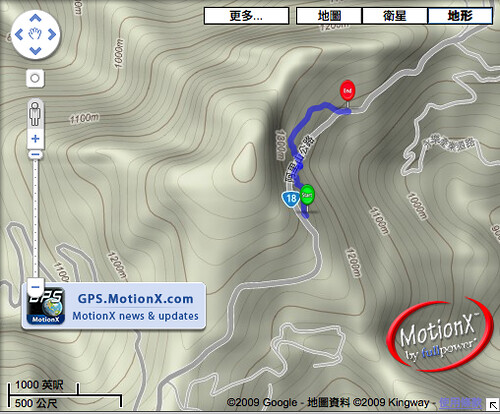
振災行即時相片集
如果行動電話還打得通的話 我將陸續上傳我看到的一切
如果無法對外連絡
等我回來再上傳此行所看到的景像
登山上阿里山 會利用空閒時間上傳看到的一切 和目前所在地的坐標
我的 plurk 歡迎留言
8/17 阿里山樂野運送物資相片記錄 全部相片請按此
因為拍攝環境良好 相片轉檔直接上傳
記錄此行的點點滴滴
以下是我挑出幾張我覺得拍得還不錯的
總共載了四台小貨車 + 四台箱型車的物資
在山上的停車場集合並且分組 當我跟過去拍的時候 大家已經正要起身準備離開了
沿路上拍的落石和泥濘 圖上的小屋似乎很早是廢屋了
這個時候在會車
此時海拔一千多公尺 已經有雲層的出現
地層下陷的地方 都看得到地基了
這就是傳說中斷掉的隧道
隧道兩旁都是為打通路線而堆起的沙石
遙遠的前方有一個人背了一個人高的物資
隧道內部都是沙石
隧道外圍的地沒有泥濘 反而比較好走
一出隧道就啥路都沒了
右方綠色那一塊再過去一點點就是我們的目的地 短短800公尺卻要花上半小時
一路上高低起伏 幾乎沒有平一點的走道可走 又有可讓你整隻腳陷下去的泥沼 其實並不好走
左上角是起點"隧道" 右下角是抵達的終點"樂野" 右下角剛好有一個人從山壁那邊走了下來
終點"樂野" 運送物資的人力都是從這兒走下來的
當地傾斜超過30度的電線桿
在旁休息的人們
小孩發現我在拍照XD
當地很有型的機車
愛心無國際 老外也來幫忙運送
志工休息吃肉綜填個肚子 不過我胃不好 所以不吃糯米類的東西 自己帶了乾糧(可是也沒吃)
滿是泥濘的雨鞋 借拍組員的 我的洗掉了 哈哈
雨鞋洗乾淨上車才不會把別人的車弄髒 不過我沒帶布鞋出門
所以當時牧師接我們的時候 我有發現後座的地上有黃黃的乾土
還載我們載到快沒油 真是辛苦了
準備回程 大家辛苦了
同車的大愛記者們 記者也很辛苦 據說他們還要待幾天才回去 採訪真的很累
怪手出現
回家了 離開觸口
這張是用慢速快門拍的 還好天色夠暗 不然拍不出來
2009年8月14日 星期五
八八水災振災行
2008年10月17日 星期五
神仙外公

農曆九月十九日 觀音佛祖誕辰這天
外公走了...
早上11點左右
走得很安祥
雖然明白這一天遲早會來到
但眼淚還是很不爭氣的落下來
腦中一幕幕的景像 都是每逢過年回娘家時
一堆孫子遠在20~30公尺的門外大聲喊著
"阿公!! 阿公!!"
等著阿公發紅包 一二十人一起吃團圓飯
阿公出生於民國16年 嘉義縣六腳鄉蒜南村
韓愈之後 十個兄弟姐妹 排行老大
享年82歲
四十年前外婆過世 一人獨自養大四個女兒
又高又壯 是村裡頭的大力士 酒量非常之好
今天中午才在想說過陣子去看看阿公
沒想到已經來不及了
阿公一年多前車禍後
就一直躺在病床上 這一年來去看過阿公幾次
每次看阿公 阿公都會有回應 知道我來了
媽媽說常常去看阿公的時候 意識都是不清楚的
講到這就又鼻酸起來
我多麼希望阿公來參加我的婚禮...
這個月 真是傷心的月份
阿公! 一路好走 跟著佛祖走好
選在這一天走 也是要好好跟著佛祖吧
訂閱:
文章 (Atom)
